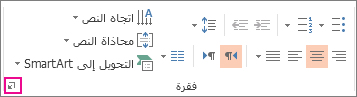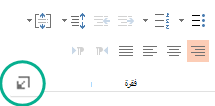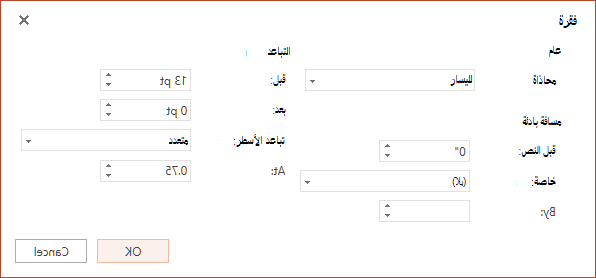لتسهيل قراءة النص على الشرائح، قد تحتاج إلى تغيير التباعد بين أسطر النص وبين الفقرات في العرض التقديمي PowerPoint. يمكنك أيضا ضبط محاذاة أسطر النص ومسافة بادئة لها.
تتوفر تباعد الأسطر (مسافة واحدة ومسافة مزدوجة وما إلى ذلك) والمحاذاة العمودية (أعلى أو أسفل أو وسط) من أزرار القوائم على علامة التبويب الصفحة الرئيسية على الشريط، في المجموعة فقرة :
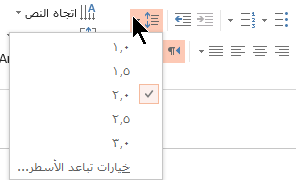
الشكل 1: تباعد الأسطر
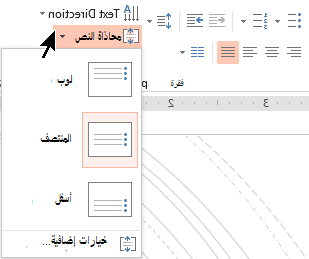
الشكل 2: المحاذاة العمودية
تتوفر خيارات تباعد أكثر تفصيلا في مربع الحوار فقرة :
-
في الشريحة، حدد النص الذي تريد تغييره.
-
حدد الصفحة الرئيسية، وفي المجموعة فقرة ، انقر فوق مشغل مربع الحوار.
يظهر مربع الحوار فقرة :
فيما يلي الخيارات المتوفرة في مربع الحوار:
محاذاة
-
لتغيير الموضع الأفقي للنص، في المربع محاذاة ، اختر يسار أو مركز أو يمين أو مبرر أو موزع. يضيف المبرر تباعدا بين الكلمات بحيث تلامس أسطر النص كلا من الهامشين الأيمن والأيسر، باستثناء السطر الأخير من الفقرة، الذي يستخدم تباعد الكلمات العادي. يتشابه التوزيع مع "مبرر"، ولكن حتى السطر الأخير يلمس كلا من الهامشين الأيمن والأيسر، مع إضافة مسافة بين الكلمات والأحرف، حسب الضرورة.
مسافة بادئة
-
لإضافة مسافة بادئة أو تغيير مقدار المسافة البادئة قبل النص، حدد رقما أو اكتبه في مربع النص قبل . يمكنك استخدام الخيارات الخاصة لمسافة بادئة للسطر الأول فقط، أو لإضافة مسافة بادئة معلقة.
يتم قياس المسافة البادئة بالبوصة، ويمكن أن تكون أي عدد صحيح أو عشري، مثل 1.2 بوصة.
تباعد
-
لتغيير التباعد أعلى فقرة أو أسفلها، اكتب الأسهم الموجودة بجانب قبل أو بعد أو انقر فوقها. يمكن أن يكون هذا الرقم أي رقم كامل أو رقم عشري، مثل 6.5.
-
لتغيير التباعد أعلى فقرة وداخلها، استخدم خيارات تباعد الأسطر : سطر مفرد أو 1.5 سطر أو مزدوج. أو حدد بالضبط ثم أضف قيمة نقطة (بين 0 و1584) في المربع At . (كلما كانت قيمة النقطة أكبر، كان التباعد أوسع.) أو حدد Multiple وأضف قيمة إلى المربع At . (استخدم أي رقم أقل من أو يساوي 9.99: تساوي القيمة 1 التباعد الفردي، بينما تساوي القيمة 3 التباعد الثلاثي).
ملاحظة: إذا استمر إضافة خطوط حتى نفاد المساحة في عنصر نائب، فإن الاحتواء التلقائي يضبط تباعد الأسطر وحجم الخط ليناسب جميع عناصر القائمة في العنصر النائب. عند حدوث ذلك، يظهر عنصر تحكم خيارات الاحتواء التلقائي
للحصول على طرق أخرى للعمل مع المسافة البادئة والتباعد، راجع:
تتوفر تباعد الأسطر (مسافة واحدة ومسافة مزدوجة وما إلى ذلك) والمحاذاة العمودية (أعلى أو أسفل أو وسط) من أزرار القوائم على علامة التبويب الصفحة الرئيسية على الشريط، في المجموعة فقرة :
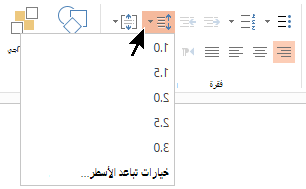
الشكل 1: تباعد الأسطر
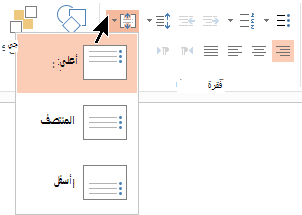
الشكل 2: المحاذاة العمودية
تتوفر خيارات تباعد أكثر تفصيلا في مربع الحوار فقرة :
-
في الشريحة، حدد النص الذي تريد تغييره.
-
حدد الصفحة الرئيسية، وفي المجموعة فقرة ، حدد مشغل مربع الحوار.
يظهر مربع الحوار فقرة :
فيما يلي الخيارات المتوفرة في مربع الحوار:
محاذاة
-
لتغيير الموضع الأفقي للنص، في المربع محاذاة ، اختر يسار أو مركز أو يمين أو مبرر. يضيف المبرر تباعدا بين الكلمات بحيث تلامس أسطر النص كلا من الهامشين الأيمن والأيسر، باستثناء السطر الأخير من الفقرة، الذي يستخدم تباعد الكلمات العادي.
مسافة بادئة
-
لإضافة مسافة بادئة أو تغيير مقدار المسافة البادئة قبل النص، حدد رقما أو اكتبه في مربع النص قبل . يمكنك استخدام الخيارات الخاصة لمسافة بادئة للسطر الأول فقط، أو لإضافة مسافة بادئة معلقة.
يتم قياس المسافة البادئة بالبوصة، ويمكن أن تكون أي عدد صحيح أو عشري، مثل 1.2 بوصة.
تباعد
-
لتغيير التباعد أعلى فقرة أو أسفلها، اكتب الأسهم الموجودة بجانب قبل أو بعد أو انقر فوقها. يمكن أن يكون هذا الرقم أي رقم كامل أو رقم عشري، مثل 6.5.
-
لتغيير التباعد أعلى فقرة وداخلها، استخدم خيارات تباعد الأسطر : سطر مفرد أو 1.5 سطر أو مزدوج. أو حدد Multiple وأضف قيمة إلى المربع At . (استخدم أي رقم أقل من أو يساوي 9.99. ستكون القيمة 1.25 تساوي 25٪ أكثر من التباعد الفردي، بينما تساوي القيمة 3 التباعد الثلاثي).
ملاحظة: إذا استمر إضافة خطوط حتى نفاد المساحة في عنصر نائب، تقوم ميزة الاحتواء التلقائي تلقائيا بضبط تباعد الأسطر وحجم الخط لتناسب جميع عناصر القائمة في المساحة المتوفرة.
لتنسيق قائمة على الشريحة، راجع إضافة رموز نقطية أو أرقام إلى النص.